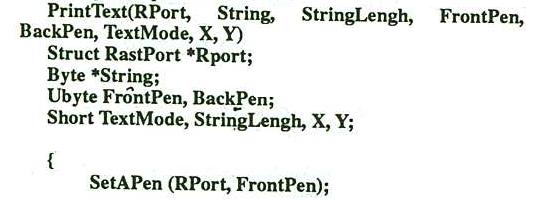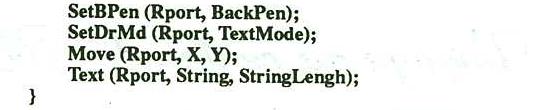Suivez-nous sur X

|
|
|
0,
A,
B,
C,
D,
E,
F,
G,
H,
I,
J,
K,
L,
M,
N,
O,
P,
Q,
R,
S,
T,
U,
V,
W,
X,
Y,
Z,
ALL
|
|
0,
A,
B,
C,
D,
E,
F,
G,
H,
I,
J,
K,
L,
M,
N,
O,
P,
Q,
R,
S,
T,
U,
V,
W,
X,
Y,
Z
|
|
0,
A,
B,
C,
D,
E,
F,
G,
H,
I,
J,
K,
L,
M,
N,
O,
P,
Q,
R,
S,
T,
U,
V,
W,
X,
Y,
Z
|
|
A propos d'Obligement

|
|
David Brunet

|
|
|
|
Dossier : Voyage au centre de le ROM Amiga (affichage, graphisme, fenêtres, gadgets)
(Article écrit par Stéphane Mayère et extrait d'A-News (Amiga News) - mars 1990)
|
|
Séquence admiration
La bibliothèque graphique (Graphics Support Library) a deux buts principaux. Elle fournit une
interface simple aux mécanismes complexes de l'affichage de l'Amiga ainsi qu'un accès
procédural aux fonctions de tracé, de rendu des coprocesseurs spécialisés. C'est assez
complexe, à la fois à comprendre et à expliquer, aussi je ne passerai en revue que les
routines de base de la graphic.library.
Cette bibliothèque fournit plusieurs structures de données permettant de définir et de manipuler
de la mémoire vidéo. La mémoire vidéo est la mémoire qui est organisée en plans pixels.
Chaque plan mémoire contient un seul bit de codage pour chaque pixel de l'écran.
Un affichage normal contient de un à cinq plans mémoire (selon le nombre de couleurs).
Cela veut dire que chaque pixel peut être défini par un nombre de bits variable de 1 à 5.
La combinaison des bits dans la constitution du pixel peut donc prendre une valeur allant
de 0 à 31, selon le nombre de plans mémoire utilisés dans la mémoire vidéo.
Cette valeur correspondra à un des 32 registres de couleurs de l'Amiga. La valeur d'un
pixel est utilisée comme index dans le registre de couleur matériel. Chaque registre
de couleur a une largeur de 12 bits, donc chaque registre de couleur peut décrire
une valeur parmi 4096 (212 car un bit ne peut prendre que deux valeurs). Le résultat
est que l'Amiga peut afficher 32 couleurs simultanément et que chacune de ces couleurs
peut prendre une teinte parmi 4096.
Les structures de base de la bibliothèque graphique sont le BitMap et le RastPort (raster port).
La structure BitMap définit le nombre de plans de bits groupés ensemble pour former l'affichage
dans la mémoire. La structure RastPort est un recueil des paramètres nécessaires au rendu du
BitMap de la mémoire vidéo. Ce rendu d'image est effectué par les routines graphiques, les
routines de texte ou les routines d'animations d'objets. On va un peu détailler les composants
principaux de la structure RastPort.
- Pinceau Primaire : FgPen (ForegroundPen) est le pinceau primaire utilisé quand un seul pinceau est actif
(tracé de lignes, remplissage de surfaces).
- Pinceau secondaire : BgPen (BackgroundPen) est le pinceau secondaire actif lorsqu'un deuxième
type de trait est requis (texte).
- Mode dessin (draw) : DrawMode est la variable qui caractérise le rendu en utilisant les options
suivantes :
- Tracé de lignes :
- JAM1 : trace une ligne avec la valeur de FgPen.
- JAM2 : idem.
- COMPLEMENT : ignore la couleur du pinceau et utilise le complément binaire de chaque bit décrivant la ligne.
- Remplissage de surfaces rectangulaires :
- JAM1 : remplit avec la valeur de FgPen.
- JAM2 : idem.
- COMPLEMENT : ignore la couleur du pinceau et utilise le complément binaire
de chaque bit décrivant la surface.
- Texte :
- JAM1 : imprime le caractère dans la valeur de FgPen sans toucher au fond qui entoure le caractère.
- JAM2 : imprime le caractère dans la valeur de FgPen et le fond dans celle de BgPen.
- COMPLEMENT : inverse les pixels du plan de bits par l'image des caractères.
- INVERSEVID : ce drapeau est utilisé avec JAM1 et JAM2. Il permet d'inverser les valeurs de FgPen et de BgPen.
Le pinceau
La bibliothèque graphique fait souvent appel au pinceau "RastPort" lors de la réalisation des rendus.
Ce pinceau décrit le registre de couleurs utilisées ainsi que la position à l'affichage lors du tracé
de lignes, de l'écriture de texte et du remplissage de surface.
Le pinceau primaire utilisé pour le rendu de base est le pinceau d'avant-plan (FgPen) appelé également
pinceau A. On utilise le pinceau d'arrière-plan, ou pinceau B, pour des rendus plus élaborés,
comme la création de motifs, l'écriture de texte sur motifs ou fond coloré.
La routine SetAPen() définit la valeur du pinceau, qui spécifie la valeur d'un des 32 registres de
couleur. Le pinceau possède également des coordonnées dans un RastPort donné. On utilise Move()
pour définir ou changer la position du pinceau, le point de départ de lignes ou la ligne de base
d'une chaîne de caractères.
Tracé de lignes et remplissage de rectangles
Tracer une ligne ne demande que quatre étapes. Prenons un exemple d'une procédure écrite en C.

Tout d'abord, on initialise la couleur du pinceau. Le nombre de pinceaux disponibles dépend du
nombre de plans de bits que l'on a dans le BitMap. On définit ensuite le "drawing mode",
qui est généralement JAM1 pour les lignes simples. Enfin, on déplace
le pinceau de la position de départ à la position d'arrivée.
Par conséquent, la fonction DrawLine(Rport,1,JAM1,10,10,15,25); va tracer une ligne de la
couleur n°1 en partant de la position (10,10) vers la position (15,25). En effet, la fonction
Draw() tire le pinceau vers sa nouvelle position en laissant une trace derrière lui.
Move() est donc l'équivalent de "Déplacer avec le pinceau levé" et Draw() de "Déplacer avec
le pinceau baissé". Une fois définies, les variables d'état du pinceau et du mode de dessin
ne changent pas tant qu'on ne les réinitialise pas. On n'a pas besoin de tout redéfinir
chaque fois qu'on trace une petite ligne (heureusement...).
La bibliothèque graphique possède également des routines pour remplir des rectangles parallèles
aux axes verticaux ou horizontaux avec une couleur donnée. La fonction RectFill() utilise le
pinceau et le mode définis dans les précédents appels aux opérateurs du RastPort. La routine
accepte deux coordonnées comme paramètres : les coins supérieurs gauche et inférieur droit
du rectangle à colorier. Dans une configuration peu encombrée au niveau processes, la bibliothèque
graphique peut créer approximativement un millier de rectangles de 96x96 pixels par plans de bits par
seconde.
Impression de texte
On peut aussi utiliser les pinceaux pour afficher du texte. La position du pinceau détermine
l'endroit de l'écriture. La coordonnée en "x" donne la position en pixels du premier caractère.
La coordonnée "y" donne la position de la ligne de base.
On utilise le pinceau primaire pour dessiner les caractères. Le mode JAM1 écrit des caractères de
la couleur du pinceau FgPen, et la structure BitMap est vue en transparence à travers les blancs
et les trous des lettres. Le mode JAM2 utilise à la fois la couleur de fond et la couleur de premier plan.
Comme en JAM1, les caractères sont écrits avec la couleur de FgPen, mais l'entourage des lettres est
maintenant de la couleur du BgPen. Dans ce cas, le BitMap situé au-dessous est masqué.
Le mode InverseVid combine les deux modes JAM pour inverser les couleurs des deux pinceaux.
Pour initialiser les pinceaux et le mode de dessin en texte, on utilise les mêmes routines que pour
le tracé de lignes. Les valeurs des pinceaux et du mode sont établies grâce aux fonctions SetAPen(),
SetBPen() et SetDrMd(). On déplace le pinceau avec Move(). On peut alors appeler la routine Text()
pour introduire le texte dans le RastPort. Comme pour les lignes, il n'y a pas besoin de redonner
à chaque fois les paramètres. Si on fait plusieurs appels à Text(), les lignes suivantes seront
correctement espacées et auront la même ligne de base que la première.
Exemple de procédure en C :
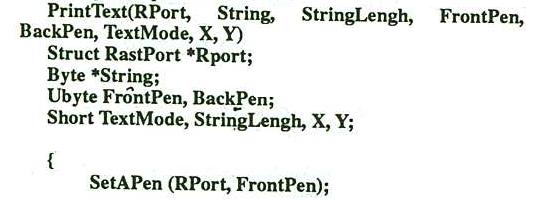
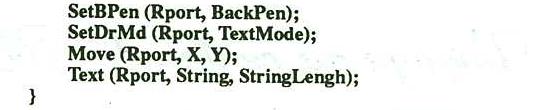
Séquence Intuition
Intuition est l'interface graphique de l'Amiga qui permet grâce à des mécanismes simples
de créer et de gérer des affichages qui gèrent le multitâche. Intuition permet d'appeler,
au travers de procédures simples, des aspects très complexes du système. De plus, on n'a pas
besoin de comprendre le fonctionnement de ces procédures pour les appeler. Un des buts d'Intuition
est de faciliter la tâche des programmeurs en simplifiant le plus possible l'interface avec le
noyau. Intuition fournit des outils permettant de créer un environnement intuitif (d'où
son nom) pour l'utilisateur et en même temps commode pour le développeur d'applications.
L'écran est l'unité de base de l'affichage Intuition. Un écran est une combinaison d'adresses
en mémoire vidéo et d'instructions matérielles capables de transcrire ces adresses en affichage
véritable. Le mémoire vidéo "écran" est utilisée pour toutes les fonctions de la bibliothèque
graphique, et tous, les composants de l'affichage Intuition sont finalement générés par ces
fonctions, en mémoire vidéo.
On utilise la bibliothèque graphique pour créer les écrans d'affichage. Quand on crée des écrans,
il remplissent normalement toute la place disponible. Je fais ici une distinction entre l'écran
physique (celui où il y a les traces de doigts) et l'écran virtuel au sens Intuition.
La bibliothèque graphique va alors ordonner aux coprocesseurs graphiques de créer l'affichage
désiré, comme spécifié dans la structure de donnée de l'écran. C'est en fait un peu le même principe
que le RastPort.
On peut générer des affichages directement avec la bibliothèque graphique, sans passer par
Intuition (c'est beaucoup moins... intuitif). Créer un écran comporte plusieurs étapes,
pendant lesquelles il faut utiliser les bonnes routines avec les bons arguments.
Intuition nous aide en réduisant la création d'un affichage à deux étapes :
- L'initialisation d'une structure de données, NewScreen.
- Un simple appel à la fonction OpenScreen().
Un programmeur peut créer autant d'écrans qu'il le désire simplement en ouvrant à chaque fois un
écran Intuition. Tous les écrans sont rectangulaires ; on décide de la hauteur, de la largeur
ainsi que du nombre de couleurs qu'il comportera. On décide également du type (basse ou haute
résolution, entrelacement, etc.). Ainsi, si un affichage est crée en tant qu'écran Intuition,
il pourra coexister sur l'écran physique avec d'autres écrans Intuition, laissant la possibilité
à l'utilisateur de les interchanger en les tirant de haut en bas avec la barre de menus, et
ainsi de passer d'une tâche à une autre lorsque chaque tâche nécessite son propre affichage.
Séquence défenestration
Les fenêtres sont des zones d'affichage distinctes qu'on ouvre à l'intérieur des écrans
Intuition (display-output) ; écrire dans une fenêtre n'entraîne aucun changement pour
les autres fenêtres de l'écran ou des autres écrans. Il y a ici la notion d'objet informatique
qui entre en compte, mais ce serait assez compliqué et long à expliquer.
Les fenêtres sont à la fois souples et simples à créer : beaucoup d'applications les exploitent
(bien qu'il soit possible d'utiliser directement la mémoire vidéo, sans ouvrir de fenêtre).
Les fenêtres peuvent changer de taille, être déplacées et passer les unes devant les autres,
aussi bien par l'utilisateur que par programmation. Quand un utilisateur manipule une fenêtre,
il peut décider d'accepter les changements effectués par programmation ou bien repositionner
les fenêtres comme il le souhaite. L'utilisateur peut décider quelle fenêtre sera active en
entrée à un moment donné (input window), mais on peut outrepasser ça en programmation.
En effet, on peut écrire dans n'importe quelle fenêtre ouverte, active ou non, selon ce qui se
passe dans le système.
Parce qu'une application peut complètement ignorer la forme, la position et l'état d'une fenêtre,
chaque fenêtre peut se comporter comme un "terminal virtuel" pour cette application. L'application
peut, en fait, juste demander à Intuition comment ouvrir et fermer une fenêtre, et alors ouvrir
le périphérique console (console.device) pour gérer les entrées/sorties, comme si elle était
connectée sur un terminal ANSI classique (ANSI : American National Standard Institute). On ouvre
une fenêtre comme un écran, en initialisant une structure de données, NewWindow et en appelant
la routine OpenWindow(). On a également besoin de spécifier le type de fenêtre désiré.
Type de fenêtres
- Backdrop : cette fenêtre s'ouvre en arrière-plan et reste derrière les autres.
- GimmeZeroZero : cette fenêtre possède deux couches, les gadgets Intuition et les bords ne sont pas accessibles.
- Borderless : cette fenêtre n'a pas de bords au sens Intuition.
- SuperBitMap : on peut fournir sa propre mémoire vidéo pour une fenêtre en utilisant le type SuperBitMap.
Mode d'affichage
- Simple Refresh : si une partie de la fenêtre est cachée, les données sont perdues. Quand la fenêtre est
de nouveau visible, on redessine la section cachée.
- Smart Refresh : les portions cachées sont sauvegardées dans un tampon mémoire et restaurées automatiquement
quand la fenêtre est de nouveau visible.
- SuperBitMap : la mémoire vidéo de cette fenêtre est entièrement gérée dans les tampons mémoire du programmeur,
sauf pour les parties visibles de la fenêtre.
Intuition fournit également des systèmes de contrôle appelés "boutons" dans le monde Macintosh
et "gadgets" dans le monde Amiga. Ces gadgets peuvent être rattachés à des fenêtres. Il y en a quatre
types définis dans le système.
Gadgets système
- Sizing gadget : ce bouton permet à l'utilisateur de changer la taille de ses fenêtres.
- Depth-arrangement gadget : ces deux boutons permettent les passages avant-plan/arrière-plan des fenêtre.
- Drag gadget : ce gadget permet de déplacer la fenêtre dans l'écran. C'est la barre de titre de la fenêtre.
- Close gadget : c'est le bouton de fermeture. Sa sélection provoque l'envoi d'un message spécial qui
stoppe la tâche.
En plus des gadgets système, on peut créer tout plein de gadgets de différents types pour ses propres
fenêtres. Il y a quatre classes de bases parmi lesquelles choisir pour définir ses propres boutons :
- Booléens pour les choix qui ne renvoient que "vrai" ou "faux".
- Proportionnel qui retourne un "unsigned", c'est-à-dire un entier entre 0 et 65535.
- Chaîne qui permet à l'utilisateur d'entrer une chaîne de caractères.
- Entier pour les nombres entiers.
On peut aussi faire de simples appels à des procédures pour écrire du texte dans les fenêtres Intuition.
Avant d'écrire, on déplace le curseur à l'endroit désiré. On peut ne pas utiliser la police de
caractères par défaut qui est en ROM (topaz) pour ouvrir une des polices présentes sur le disque,
ou une police qu'on aura soit même créée (avec Fed par exemple). Les polices de l'Amiga ont
toutes ce qu'on appelle des variations algorithmiques, c'est par exemple l'italique ou le passage
en caractères gras. On appelle ces changements d'aspects algorithmiques parce qu'il sont calculés
par programme pour chaque type et taille de police de caractères.
Séquence... sourions (menus et IDCMP)
Le système de menus Intuition permet au développeur de grouper ensemble et d'afficher les
options et fonctionnalités du programme qu'il conçoit. Les items de menus peuvent
être des images graphiques ou de simples intitulés de texte et on peut les positionner
comme on le souhaite. On peut avoir deux niveaux de menus hiérarchiques pour présenter
les items. L'utilisateur peut choisir les options avec la souris ou à l'aide de raccourcis
claviers.
Les items de menus sélectionnés sont reconnus par Intuition à l'aide des IDCMP (Intuition Direct Communications
Message Ports) qui sont des structures standard de communications d'Exec (vous
vous souvenez ?) simplifiées pour l'usage des développeurs. Quand Intuition établit un IDCMP,
elle alloue et initialise les deux ports requis par la structure de communication (un pour envoyer le
message et un pour recevoir la réponse). On n'a pas besoin de connaître les méthodes de création et
de maintien des ports de communication : on a seulement besoin de connaître comment recevoir des messages.
Les messages reçus proviennent d'évènements clavier, de mouvements de souris, de clics de souris,
d'accès disque et d'évènements Intuition (gestion des fenêtres par exemple) et transitent par
les IDCMP. L'autre méthode de recevoir des données est de passer par le "console.device",
qui en se comportant comme un terminal triture les données pour les transformer en codes ASCII
ou en séquences d'échappement ANSI. Les programmes désirant se baser principalement sur les capacités
de terminal virtuel de l'Amiga utiliseront préférentiellement le "console.device" plutôt que les IDCMP.
Séquence conclusion
Voilà comment une machine que Jay Miner avait créée pour en faire un simulateur de vol a pu
évoluer vers un système informatique complet et complexe. Ceci est juste une introduction à Exec,
Graphics et Intuition, il faudrait consacrer 30 pages à chaque bibliothèque pour en explorer
toutes les possibilités.
|